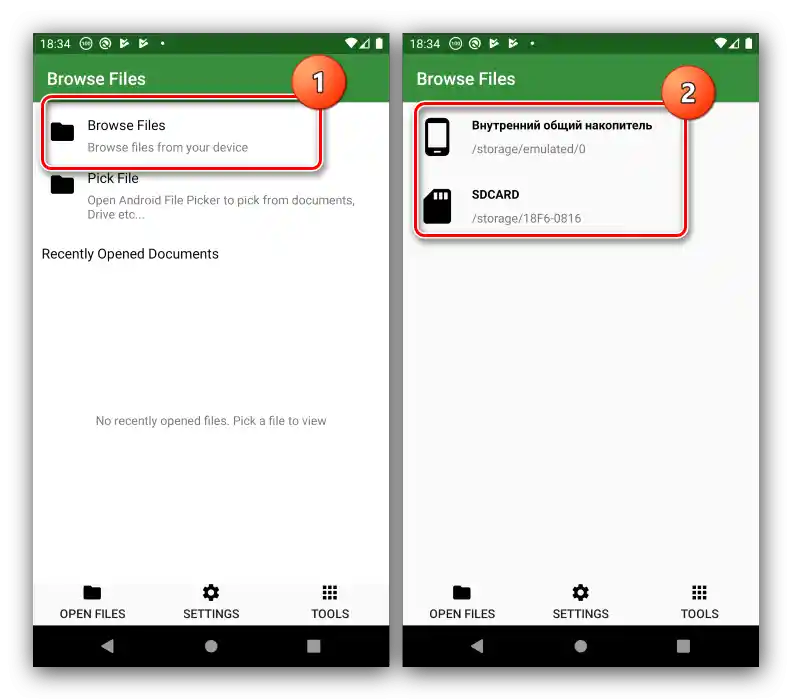Obsah:
Spôsob 1: Multi-TIFF Viewer Free
Jednoduchá aplikácia, ktorej hlavnou úlohou je otváranie dokumentov v danom formáte.
Stiahnuť Multi-TIFF Viewer Free z Google Play Obchodu
- Po spustení prehliadača je potrebné prijať používateľskú zmluvu a udeliť prístup k pamäti zariadenia.
- Klepnite na "Open File".
- Pomocou vstavaného správcu súborov prejdite do priečinka s TIFF súborom a dotknite sa ho pre vybratie, potom stlačte "Select".
- Hotovo – dokument bude dostupný na prezeranie.
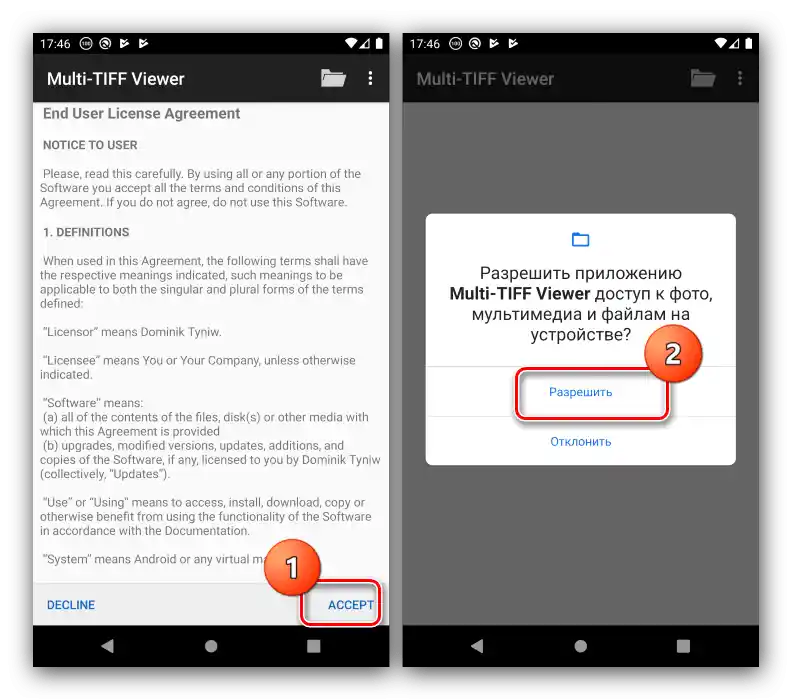
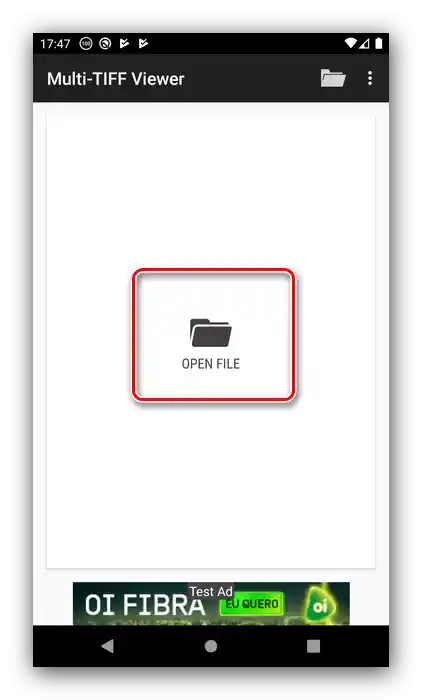
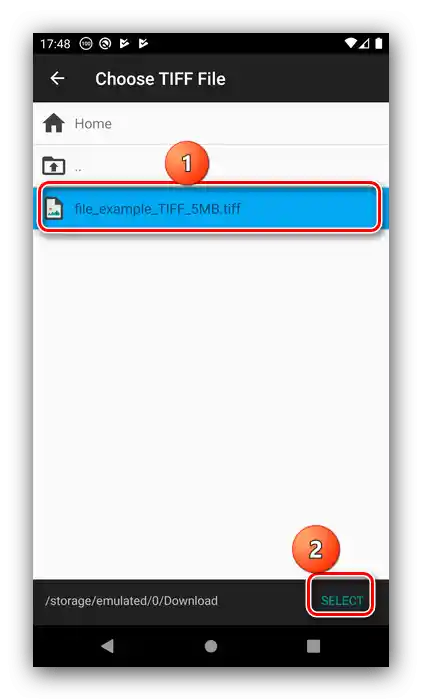
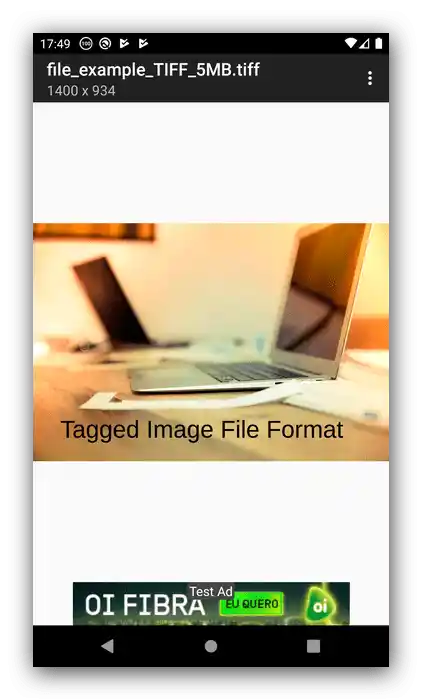
Prezentovaná aplikácia pracuje rýchlo, má malú veľkosť, ale chýba jej lokalizácia do ruštiny a zobrazuje reklamu.
Spôsob 2: TIFF Photo Viewer
Ďalšie minimalistické riešenie výhradne na prácu s daným formátom.
Stiahnuť TIFF Photo Viewer z Google Play Obchodu
- Pri prvom spustení udeliť programu povolenie na prístup k súborom.
- Po krátkom skenovaní sa otvorí zoznam všetkých rozpoznaných TIFF súborov – klepnite na ten, ktorý chcete otvoriť na celú obrazovku.
- V režime celej obrazovky nie sú k dispozícii žiadne ďalšie možnosti.
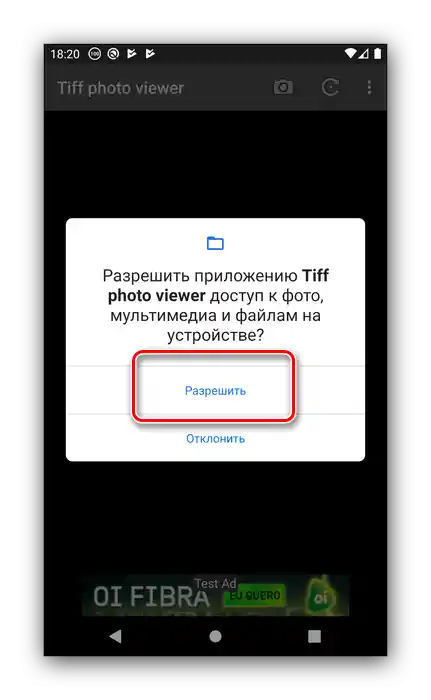

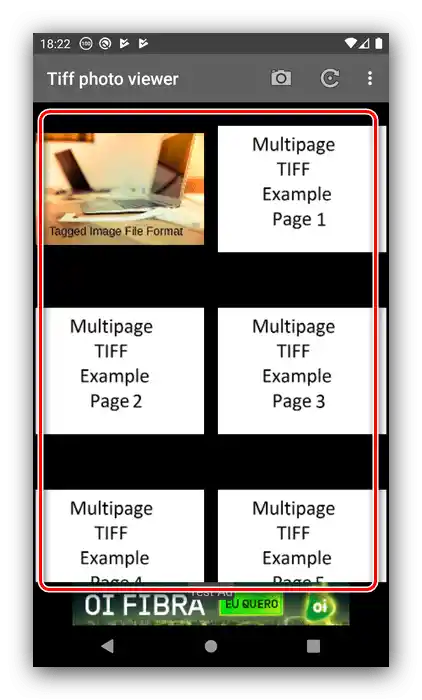
Minimalizmus TIFF Photo Viewer určite nájde odozvu u niektorých používateľov, ale mnohým sa to môže zdať ako významná nevýhoda.K posledným môžeme priradiť aj zobrazenie viacstranových dokumentov ako samostatné súbory a absenciu ruštiny.
Spôsob 3: TIFF Manager
Táto aplikácia umožňuje nielen prehliadať, ale aj vytvárať TIFF dokumenty, čo sa hodí, ak potrebujete vytvoriť viacstranový súbor.
Stiahnuť TIFF Manager z Google Play Obchodu
- Otvorenie aplikácie a povolenie prístupu k úložisku zariadenia.
- V hlavnom menu sú dve tlačidlá – prvé, "Prehliadať súbory", využíva vstavaný správca súborov na výber dokumentu.
![Vstavaný správca súborov TIFF Manager na otvorenie TIFF na Android]()
Druhé, "Vybrať súbor", spúšťa systémový nástroj. Tým sa budeme riadiť.
- Prejdite na umiestnenie cieľového súboru, potom naň kliknite pre otvorenie.
- Aplikácia si dobre poradí s jednou aj viacstranovými dokumentmi. Pre posledné sú tiež predpokladané prvky základnej navigácie ako rýchly prechod alebo vyhradené tlačidlá na prechádzanie.
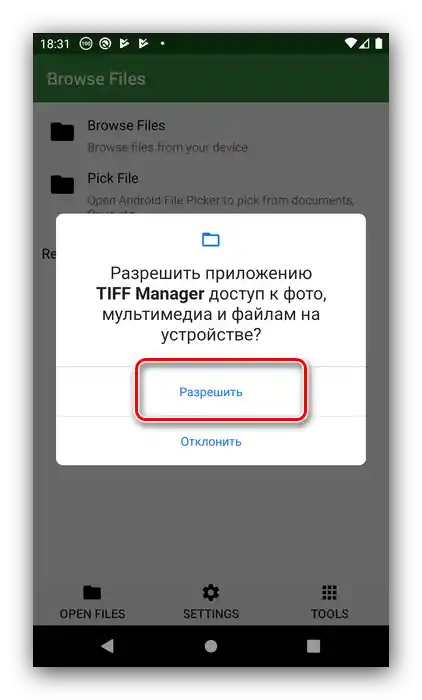
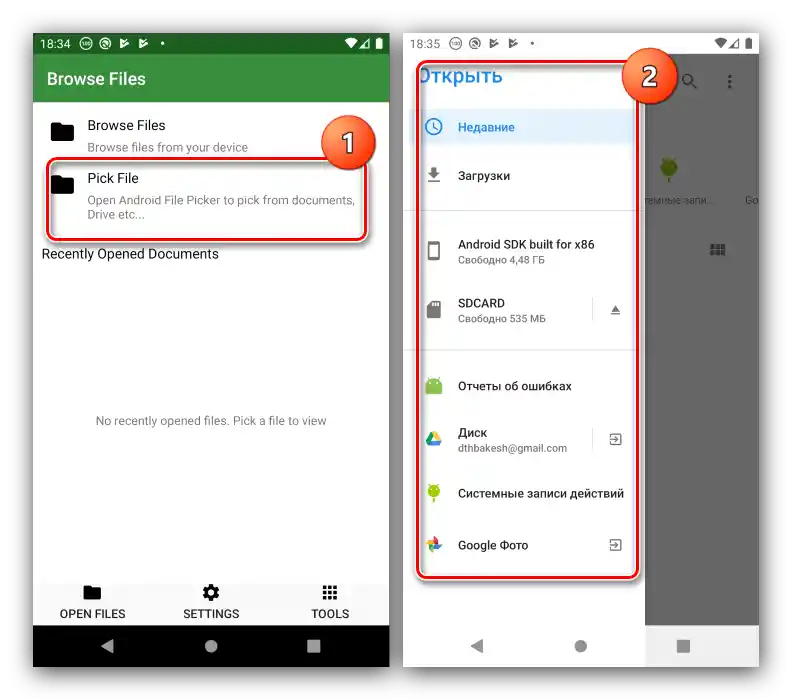
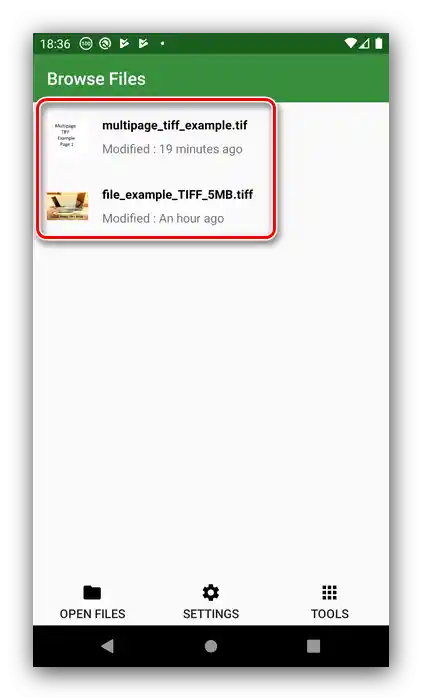
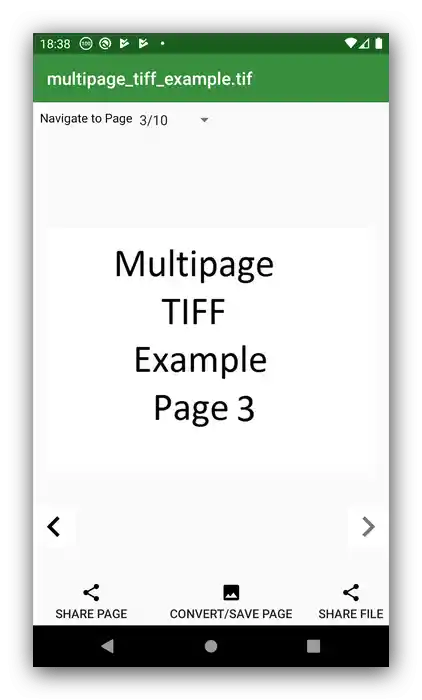
Toto riešenie by sme mohli nazvať optimálnym, keby neboli dve veci – absencia ruštiny a zobrazovanie reklamy, vrátane celej obrazovky.